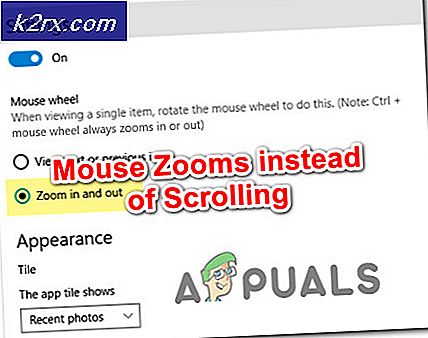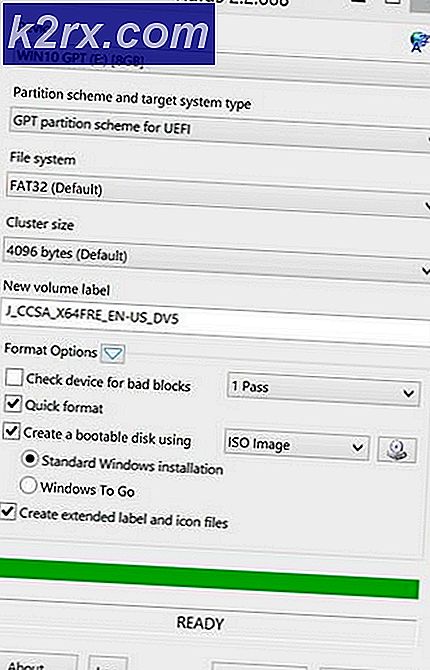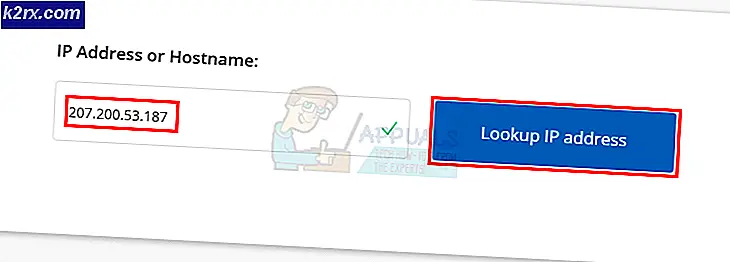Fix: Hapus Instalasi MPC Cleaner (Rootkit)
Di web Worldwide saat ini, kami menemukan berbagai laman yang mengarahkan kami ke berbagai laman lain dan membuat kami mengunduh semua jenis perangkat lunak yang tidak ditandatangani secara digital; dengan kesalahan, tentu saja. Di lain waktu, kami mengunduh perangkat lunak setelah membaca beberapa ulasan positif yang berlebihan dari pengguna yang dihasilkan secara anorganik atau hanya ditulis oleh orang-orang dengan berbagai jenis kebutuhan dan keinginan dari kami. Jika Anda mungkin mengunduh MPC cleaner secara kebetulan, maka Anda akan tahu apa yang kami katakan. Sering dianggap sebagai perangkat lunak yang tidak diinginkan (PUP), situs web pembersih MPC menggambarkannya sebagai perangkat lunak anti-virus yang ringan dan sangat efisien tetapi kebanyakan dari kita cenderung tidak setuju.
Ada banyak alasan mengapa Anda akan langsung menyesali keputusan Anda memasang MPC cleaner. Ini baik, sebagai permulaan, tidak efisien dan menjalankan layanan tingkat kernel secara terus menerus di latar belakang tanpa Anda sadari. Banyak pengguna telah melaporkan Windows Defender berhenti bekerja di Windows 10 setelah mereka menginstal perangkat lunak. Kami juga telah menguji perangkat lunak dan hasil pemindaiannya sering mencatat banyak kesalahan palsu yang bukan sesuatu yang ingin dihadapi oleh seorang amatir. Biasanya, itu datang sebagai bagian dari bundel perangkat lunak di mana Anda menginstal perangkat lunak lain dan lupa untuk membatalkan pilihan yang juga menginstalnya dan secara efektif memungkinkan untuk mengesampingkan layanan perlindungan virus default Windows.
Satu hal lagi yang perlu disebutkan di sini adalah bahwa MPC cleaner sering disebut sebagai virus rootkit. Virus rootkit adalah perangkat lunak yang dirancang untuk memungkinkan akses komputer yang terpengaruh ke komputer yang tidak sah sementara menyembunyikan fakta bahwa sistem operasi telah dikompromikan. Menakutkan, bukan? Itulah alasan utama mengapa tidak terlihat oleh perangkat lunak antivirus Anda dan itu tidak akan muncul dalam Hasil Program dari perangkat lunak penginstalan pihak ketiga.
Sekarang, kadang-kadang bisa menjadi gangguan nyata untuk menyingkirkan perangkat lunak yang tidak diinginkan dan pembersih MPC adalah salah satu contohnya. Jika Anda adalah salah satu korban bersih MPC, jangan khawatir lagi. Baca panduan lengkap kami untuk berhasil mencopot pemasangan perangkat lunak di bawah ini dan ajukan kekhawatiran Anda sebagai kata perpisahan permanen:
Pertama Anda harus mem-boot komputer dalam mode aman. Berikut ini panduan lengkap yang mencantumkan langkah-langkah yang harus diikuti untuk boot ke mode aman.
Booting Windows 10 dalam Mode Aman
Booting Windows Vista / 7 dalam Mode Aman
Restart komputer Anda dan berulang kali ketuk F8 sampai Anda melihat Menu Booting Lanjutan. Jika Anda tidak melihat menu ini, mulai dari awal lagi dan berulang kali ketuk tombol F8 pada keyboard Anda sampai Anda melihat ini. Ketika Anda melihat ini pilih Safe Mode with Networking. Anda akan dapat masuk ke mode aman baik-baik saja.
Pada Menu Booting Lanjutan, pilih Safe Mode with Networking menggunakan tombol panah pada keyboard Anda. Tekan Enter untuk memulai komputer dalam Mode Aman dengan Jaringan . Gambar di bawah ini hanya menunjukkan Safe Mode, tetapi Anda harus memilih Safe Mode with Networking
TIP PRO: Jika masalahnya ada pada komputer Anda atau laptop / notebook, Anda harus mencoba menggunakan Perangkat Lunak Reimage Plus yang dapat memindai repositori dan mengganti file yang rusak dan hilang. Ini berfungsi dalam banyak kasus, di mana masalah ini berasal karena sistem yang rusak. Anda dapat mengunduh Reimage Plus dengan Mengklik di SiniSekarang Anda harus menjalankan MalwareBytes untuk memastikan penghapusan MPC. Berikut ini artikel yang menunjukkan cara melakukannya jika Anda mengalami masalah. ( lihat langkah )
Reboot dan setelah komputer Anda boot, buka tautan ini dan unduh Rkill.
Setelah diunduh, jalankan. Rkill seharusnya menjalankan pencarian melalui registri untuk menemukan entri yang akan menghambat berjalan aman dari program yang sah. Itu juga harus dapat menghapus entri yang salah atau asing yang seharusnya tidak ada. Setelah selesai pencariannya, ia akan menghasilkan dokumen .txt dan menyimpannya di desktop Anda dengan output dan hasil yang lengkap.
Setelah selesai, Anda dapat mengunduh TDSkiller dari tautan ini. Ini adalah perangkat lunak yang dirancang oleh KasperSky dengan satu-satunya tujuan untuk menghapus virus Rootkit.
Buka file eksekusi yang dapat diunduh dan jalankan. Jika Anda melihat peringatan dari perangkat lunak anti-virus Anda jangan khawatir dan lanjutkan.
Setelah instalasi selesai, Anda akan melihat jendela dengan opsi Ubah Parameter tepat di atas tombol scan raksasa. Klik di atasnya.
Periksa semua opsi Tambahan yang ada dalam daftar dan pilih Oke.
Sekarang klik tombol Mulai pemindaian dan tunggu hingga pemindaian selesai.
Jika tidak ada ancaman yang ditemukan di jendela hasil ketika pemindaian selesai, cukup klik Tutup dan Anda siap untuk pergi.
Jika ada ancaman berbahaya yang ditemukan yang berisiko tinggi terkait dengan mereka, maka Anda juga akan melihat dropdown di depan hasilnya. Pilih Cure dari dropdown dan klik lanjutkan. Di sini Anda mungkin menemukan program lain selain MPC yang terbukti berisiko tinggi terhadap komputer Anda. Itu ide yang bagus untuk menyembuhkan mereka juga.
Restart komputer Anda setelah Anda mengikuti kedua langkah di atas.
Ya, ada solusi untuk hampir setiap masalah di luar sana tetapi satu praktik yang harus Anda ingat untuk masa depan adalah jangan pernah mengizinkan perangkat lunak untuk diinstal pada komputer Anda tanpa kontemplasi sebelumnya yang tepat; karena selalu lebih baik untuk berpikir sebelum melompat daripada merenungkan setelah Anda terjatuh.
TIP PRO: Jika masalahnya ada pada komputer Anda atau laptop / notebook, Anda harus mencoba menggunakan Perangkat Lunak Reimage Plus yang dapat memindai repositori dan mengganti file yang rusak dan hilang. Ini berfungsi dalam banyak kasus, di mana masalah ini berasal karena sistem yang rusak. Anda dapat mengunduh Reimage Plus dengan Mengklik di Sini